Jak teraz pobrać i zainstalować iPadOS 16.2 na iPadzie
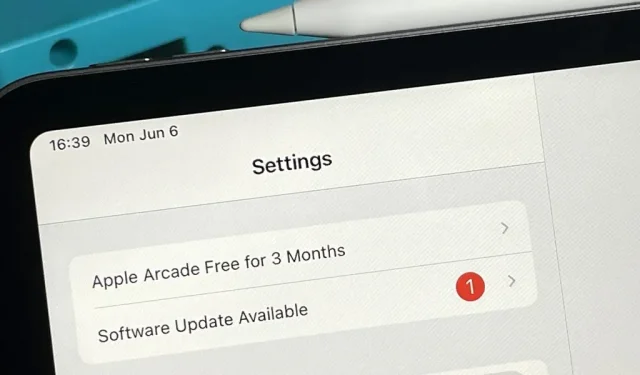
iPadOS 16.2 wprowadzi wiele ekscytujących nowych funkcji na iPada tej jesieni, ale możesz wypróbować je wszystkie już teraz, jeśli nie masz nic przeciwko uruchamianiu oprogramowania w wersji beta na swoim urządzeniu.
Apple zaprezentował iPadOS 16.0 6 czerwca 2022 r. na WWDC22, najnowszej światowej konferencji programistów Apple, ale udostępnił go masom dopiero 24 października jako iPadOS 16.1. Niektóre z najważniejszych aktualizacji obejmują udostępnioną bibliotekę zdjęć iCloud, ulepszenia wiadomości, ulepszenia poczty, hasła w Safari, Stage Manager i nowe tryby wyświetlania. Co więcej, aplikacja Pogoda wreszcie nie jest już przeznaczona tylko na iPhone’a!
Następna jest aktualizacja oprogramowania iOS 16.2, która ma obejmować nową aplikację Freeform i zaktualizowaną architekturę domową, by wymienić tylko kilka rzeczy.
Notatka. Poniższe instrukcje działają również w wersji beta systemu iOS 16.2, ale zapoznaj się z naszym przewodnikiem konfiguracji systemu iOS 16.2, aby uzyskać pełne instrukcje dotyczące iPhone’a.
Przejdź do sekcji:
- Historia wersji beta iPadOS 16
- Kompatybilne urządzenia
- Kopia zapasowa archiwum
- Zainstaluj z publicznym profilem OTA
- Zainstaluj przy użyciu profilu programisty OTA
- Zainstaluj przy użyciu obrazu odzyskiwania programisty IPSW
Historia wersji beta iPadOS 16
- 25 października: pierwsza wersja beta iPadOS 16.2 dla programistów (20C5032e)
- 24 października: oficjalne wydanie iPadOS 16.1 (20B82)
- 18 października: iPadOS 16.1 (20B79) Public Release Candidate
- 18 października: Kandydat do wydania deweloperskiego iPadOS 16.1 (20B79)
- 11 października: iPadOS 16.0 Public Beta 10 | 16.1 Publiczna beta 6 (20B5072b)
- 11 października: iPadOS 16.0 Developer Beta 12 | 16.1 Beta 6 dla programistów (20B5072b)
- 5 października: iPadOS 16.0 Public Beta 9 | 16.1 Publiczna beta 5 (20B5064c)
- 4 października: iPadOS 16.0 Developer Beta 11 | 16.1 Beta 5 dla programistów (20B5064c)
- 28 września: iPadOS 16.0 Public Beta 8 | 16.1 Publiczna beta 4 (20B5056e)
- 27 września: iPadOS 16.0 Developer Beta 10 | 16.1 Beta 4 dla programistów (20B5056e)
- 21 września: iPadOS 16.0 Public Beta 7 | 16.1 Publiczna beta 3 (20B5050f)
- 20 września: iPadOS 16.0 Developer Beta 9 | 16.1 Beta 3 dla programistów (20B5050f)
- 15 września: iPadOS 16.0 Public Beta 6 | 16.1 Publiczna beta 2 (20B5045d)
- 14 września: iPadOS 16.0 Developer Beta 8 | 16.1 Beta 2 dla programistów (20B5045d)
- 24 sierpnia: iPadOS 16.0 Public Beta 5 | 16.1 Publiczna beta 1 (20B5027f)
- 23 sierpnia: iPadOS 16.0 Developer Beta 7 | 16.1 Beta 1 dla programistów (20B5027f)
- 15 sierpnia: iPadOS 16.0 Public Beta 4 (20A5349b)
- 15 sierpnia: iPadOS 16.0 Developer Beta 6 (20A5349b)
- 9 sierpnia: iPadOS 16.0 Public Beta 3 (20A5339d)
- 8 sierpnia: iPadOS 16.0 Developer Beta 5 (20A5339d)
- 28 lipca: iPadOS 16.0 Public Beta 2 (20A5328h)
- 27 lipca: iPadOS 16.0 Developer Beta 4 (20A5328h)
- 11 lipca: iPadOS 16 Public Beta 1 (20A5312j)
- 6 lipca: iPadOS 16.0 Developer Beta 3 (20A5312g)
- 22 czerwca: iPadOS 16.0 Developer Beta 2 (20A5303i)
- 6 czerwca: pierwsza beta iPadOS 16.0 dla programistów (20A5283p)
Kompatybilne urządzenia
iPadOS 16.2 beta jest dostępny dla wszystkich następujących modeli iPada. Firma Apple zakończyła wsparcie dla iPada mini 4 i iPada Air 2, więc te urządzenia nie są obsługiwane w systemie iPadOS 16.
- iPad Air (5. generacji)
- iPad Air (4. generacji)
- iPad Air (3. generacji)
- iPad mini (6. generacji)
- iPad mini (5. generacji)
- iPad (9. generacji)
- iPad (8. generacji)
- iPad (7. generacji)
- iPad (6. generacji)
- iPad (5. generacji)
- iPad Pro 11 cali (3. generacji)
- iPad Pro 11 cali (2. generacji)
- iPad Pro 11 cali (1. generacji)
- iPad Pro 12,9″ (5. generacji)
- iPad Pro 12,9″ (4. generacji)
- iPad Pro 12,9″ (3. generacji)
- iPad Pro 12,9″ (2. generacji)
- iPad Pro 12,9″ (1. generacji)
- iPada Pro 10,5 cala
- iPada Pro 9,7 cala
Zarchiwizuj kopię zapasową iPadOS
iPadOS 16.2 beta może nie być wystarczająco stabilny, jeśli jest to Twój podstawowy iPad, a nie drugi do grania. Jeśli chcesz przejść na starszą wersję, będziesz potrzebować kopii zapasowej iPadOS 15.7 lub iPadOS 16.1, aby od razu zmienić starszą wersję, ale kopię zapasową możesz wykonać tylko przed zainstalowaniem iPadOS 16.2.
Bez zarchiwizowanej kopii zapasowej możesz poczekać, aż Apple wyda kolejne stabilne aktualizacje iPadOS 15 lub 16. Jeśli jest wydany, usuń profil oprogramowania iPadOS 16 Beta na iPadzie, a następnie przejdź do Ustawienia -> Ogólne -> Aktualizuj oprogramowanie”, aby jak zwykle zaktualizować iPada do najnowszej wersji iPadOS 15 lub iPadOS 16.
Metoda 1: Zainstaluj przy użyciu publicznego profilu OTA
Wersja beta iPadOS 16 została wydana 11 lipca, czyli 35 dni po pierwszej wersji beta dla programistów, ale nadal była testowana jako publiczna wersja beta iPadOS 16.1 aż do ostatecznej stabilnej wersji 24 października. Publiczna wersja beta iPadOS 16.2 nie została pojawił się jeszcze. jeszcze, ale spodziewany 26 października, dzień po wydaniu dewelopera. Skorzystaj z tych instrukcji, aby zaktualizować iPhone’a do najnowszej publicznej wersji beta systemu iOS 16.2, jeśli będzie dostępna.
Apple iPadOS 16.2 publiczna wersja beta nie została jeszcze wydana.
- Odinstaluj publiczną wersję beta iPadOS 15, jeśli jest zainstalowana na iPadzie. Przejdź do Ustawienia -> Ogólne -> VPN i zarządzanie urządzeniami -> Profil oprogramowania iPadOS 15 Beta -> Usuń profil, wprowadź hasło i potwierdź, klikając Usuń.
- Odwiedź stronę beta.apple.com w przeglądarce na iPadzie.
- Jeśli nie jesteś jeszcze zalogowany, zaloguj się przy użyciu danych logowania Apple ID, wprowadź kod 2FA z innego urządzenia i „Ufaj” przeglądarce, jeśli o to poprosi.
- Przeczytaj i „zaakceptuj” umowę Apple na oprogramowanie w wersji beta, jeśli ją widzisz.
- Stuknij link „Zarejestruj swoje urządzenie iPadOS”. Odwiedź także stronę beta.apple.com/profile .
- Stuknij łącze Pobierz profil.
- Kliknij „Zezwól” w wyskakującym oknie, aby wyświetlić profil konfiguracji, a następnie „Zamknij”, gdy pobieranie zostanie zakończone.
- „Idź do Ustawienia -> Ogólne -> VPN i zarządzanie urządzeniami -> Profil oprogramowania iPadOS 16 Beta”. Ewentualnie stuknij łącze Załadowano profil na stronie głównej aplikacji Ustawienia.
- Wybierz Instaluj, wprowadź hasło do iPada i przeczytaj formularz zgody.
- Kliknij „Zainstaluj”, a następnie ponownie „Zainstaluj” na liście działań.
- Kliknij Uruchom ponownie, jeśli pojawi się monit. W przeciwnym razie kontynuuj.
- Podłącz iPada do źródła zasilania i upewnij się, że masz połączenie z siecią Wi-Fi.
- Przejdź do „Ustawienia”-> „Ogólne”-> „Aktualizacja oprogramowania”.
- Wybierz „Pobierz i zainstaluj”, jeśli oprogramowanie nie zostało jeszcze pobrane.
- Wprowadź hasło, jeśli zostaniesz o to poproszony.
- Kliknij „Zgadzam się” w Warunkach, jeśli się pojawi.
- Dokończ instalację iPadOS 16 beta, tak jak każdą inną aktualizację iPadOS.
Metoda 2: Zainstaluj przy użyciu profilu programisty OTA
Najłatwiejszym sposobem zainstalowania wersji beta systemu iPadOS 16.2 na iPadzie jest skorzystanie z profilu konfiguracyjnego w witrynie deweloperskiej firmy Apple. Postępuj zgodnie z poniższymi instrukcjami, jeśli nigdy wcześniej tego nie robiłeś. Będziesz potrzebować konta programisty, aby uzyskać dostęp do profilu konfiguracji. Po zakończeniu procesu wszystkie przyszłe aktualizacje beta systemu iPadOS 16.2 będą przesyłane bezprzewodowo (OTA) za pośrednictwem ekranu Aktualizacja oprogramowania w Ustawieniach.
Wersja beta Apple iPadOS 16.2 dla programistów została wydana 25 października 2022 r.
- Odwiedź stronę developer.apple.com/download w przeglądarce na iPadzie.
- Jeśli nie jesteś jeszcze zalogowany, zaloguj się przy użyciu danych logowania Apple ID, wprowadź kod 2FA z innego urządzenia i „Ufaj” przeglądarce, jeśli o to poprosi.
- Wybierz „Zainstaluj profil” w sekcji iPadOS 16 Beta. Alternatywnie, skorzystaj z linku „Zainstaluj profil” .
- Kliknij „Zezwól” po wyświetleniu monitu, a następnie „Zamknij” po załadowaniu profilu konfiguracji.
- Przejdź do Ustawienia -> Ogólne -> VPN i zarządzanie urządzeniami -> Profil oprogramowania iPadOS 16 Beta. Ewentualnie stuknij łącze Załadowano profil na stronie głównej aplikacji Ustawienia.
- Wybierz Instaluj, wprowadź hasło do iPada i przeczytaj formularz zgody.
- Kliknij „Zainstaluj”, a następnie ponownie „Zainstaluj” na liście działań.
- Kliknij Uruchom ponownie, jeśli pojawi się monit. W przeciwnym razie kontynuuj.
- Podłącz iPada do źródła zasilania i upewnij się, że masz połączenie z siecią Wi-Fi.
- Przejdź do „Ustawienia”-> „Ogólne”-> „Aktualizacja oprogramowania”. Możesz też stuknąć łącze iPadOS 16 Developer Beta już dostępne na stronie głównej aplikacji Ustawienia.
- Wybierz „Pobierz i zainstaluj”, jeśli oprogramowanie nie zostało jeszcze pobrane.
- Wprowadź hasło, jeśli zostaniesz o to poproszony.
- Kliknij „Zgadzam się” w Warunkach, jeśli się pojawi.
- Dokończ instalację iPadOS 16 beta, tak jak każdą inną aktualizację iPadOS.
Metoda 3: Zainstaluj przy użyciu obrazu odzyskiwania programisty IPSW
Profil konfiguracyjny to najprostszy sposób na zainstalowanie iPadOS 16.2 beta, ale możesz też użyć obrazu przywracania, jeśli chcesz zacząć od nowa. Postępuj zgodnie z poniższymi instrukcjami, jeśli nigdy wcześniej tego nie robiłeś. Będziesz potrzebować konta programisty, aby uzyskać dostęp do IPSW dla swojego modelu iPada.
Wersja beta Apple iPadOS 16.2 dla programistów została wydana 25 października 2022 r. Te instrukcje działają w systemie macOS Catalina (10.15), Big Sur (11), Monterey (12) lub Ventura (13).
- Odwiedź stronę developer.apple.com/download w przeglądarce na komputerze Mac.
- Jeśli nie jesteś jeszcze zalogowany, zaloguj się przy użyciu danych logowania Apple ID, wprowadź kod 2FA z innego urządzenia i „Ufaj” przeglądarce, jeśli o to poprosi.
- Wybierz „Wyświetl wszystko” w sekcji iPadOS 16 beta.
- Pobierz plik IPSW dla swojego modelu iPada. (Łącza znajdują się również po tych instrukcjach dla Twojej wygody.)
- Otwórz Findera.
- Podłącz iPada do komputera Mac za pomocą kabla ze złącza Lightning na USB lub kabla ze złącza Lightning na USB-C .
- Jeśli na iPadzie zobaczysz powiadomienie „Odblokuj iPada, aby używać akcesoriów”, odblokuj iPada za pomocą Face ID, Touch ID lub kodu dostępu, aby kontynuować.
- Kliknij „Zaufaj temu komputerowi”, jeśli pojawi się monit na iPadzie, i postępuj zgodnie z instrukcjami wyświetlanymi na ekranie. Zawsze możesz później nie ufać komputerowi.
- Wybierz nazwę swojego iPada z paska bocznego.
- Przytrzymaj klawisz Option i kliknij opcję Sprawdź aktualizacje w panelu Podsumowanie.
- Wybierz obraz odzyskiwania IPSW pobrany na komputer Mac i kliknij Otwórz.
- Jeśli pojawi się monit, kliknij Aktualizuj, aby zezwolić komputerowi Mac na skontaktowanie się z firmą Apple w celu sprawdzenia i zainstalowania systemu iPadOS 16 beta.
- Podczas konfiguracji może być konieczne wprowadzenie hasła do iPada.
- Twój iPad uruchomi się ponownie, gdy Finder zakończy instalowanie obrazu.
- Postępuj zgodnie z instrukcjami na iPadzie, aby aktywować i skonfigurować iPadOS 16 beta.
Linki do pobierania IPSW
Pamiętaj, aby pobrać łącze powiązane z Twoim konkretnym modelem iPada. To są oficjalne łącza Apple do obrazów odzyskiwania iPadOS 16.2 Developer Beta (20C5032e). Możesz użyć tych linków, jeśli nie jesteś programistą, ale zalecamy korzystanie z publicznej wersji beta (patrz Metoda 1 powyżej), ponieważ te wersje są zoptymalizowane dla programistów.



Dodaj komentarz